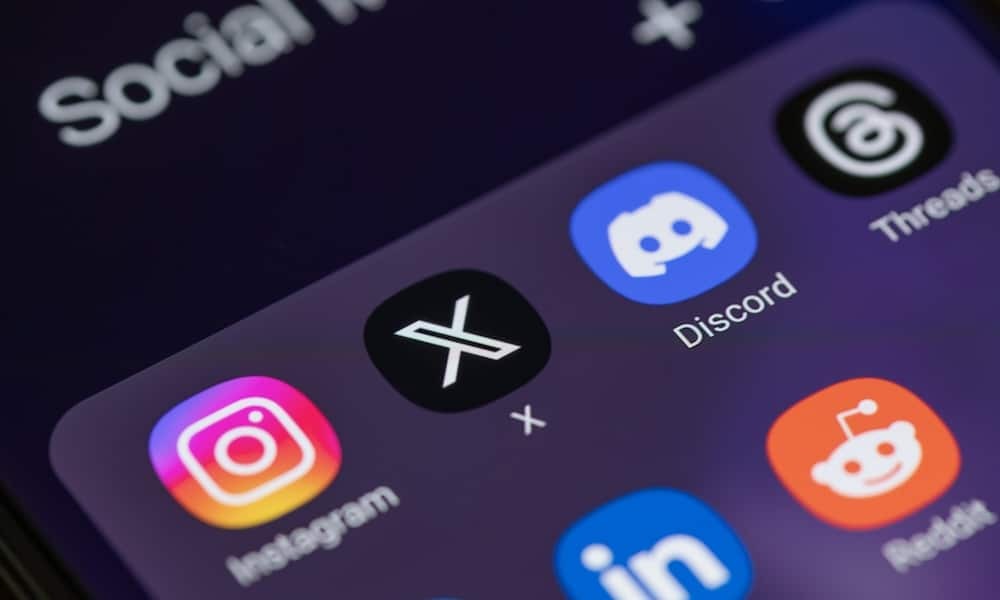Hvordan krysse markedsføre dine sosiale profiler med Facebook: Social Media Examiner
Sosiale Medier Verktøy Facebook / / September 25, 2020
 Er du aktiv på flere sosiale plattformer?
Er du aktiv på flere sosiale plattformer?
Bruker du Facebook-siden din for å øke oppfølgingen på andre plattformer?
Ved å markedsføre lenker til alle dine sosiale profiler på Facebook kan fansen din vite hvor de ellers kan finne deg.
I denne artikkelen vil du oppdage seks måter å markedsføre dine sosiale profiler på Facebook-siden din.

Lytt til denne artikkelen:
Hvor du skal abonnere: Apple Podcast | Google Podcasts | Spotify | RSS
Bla til slutten av artikkelen for lenker til viktige ressurser som er nevnt i denne episoden.
# 1: Inkluder sosiale lenker i Om-delen
Du kan legge til lenker til sosiale nettsteder i Om-delen på Facebook-siden din. Legg dem til hvilken som helst del av beskrivelsen der de passer.
Hvis du inkluderer en lenke i den korte beskrivelsen, vises det i Om-området på din viktigste Facebook-tidslinje.
På EasyLunchboxes side, fremhever spesielle piltegn de sosiale koblingene. Hvis du vil bruke disse tegnene i Om-delen din, er det bare å kopiere og lime dem inn fra et annet nettsted.
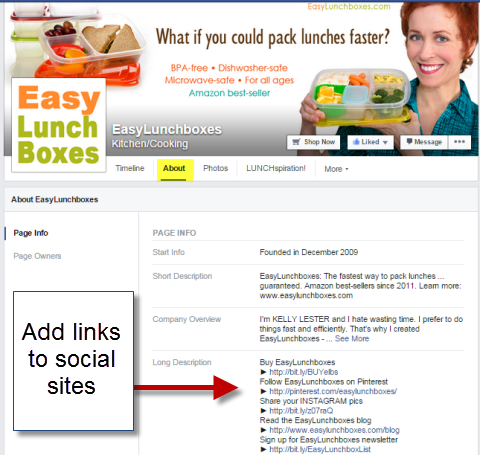
# 2: Liste sosiale plattformer i forsidebildebeskrivelsen
Beskrivelse av forsidebildet ditt er et av de mest underutnyttede stedene for tekst og lenker. Når noen klikker på forsidebildet ditt, ser de den fulle beskrivelsen av bildet, slik at du kan legge til noe der du vil markedsføre.
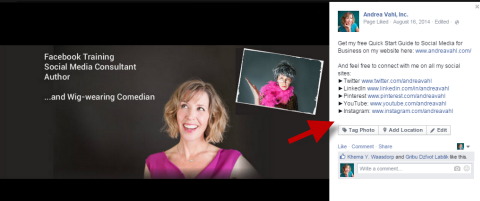
Selv om dette kanskje ikke gir deg hundrevis av nye følgere på alle dine sosiale profiler, er det en så rask og smertefri redigering, hvorfor skulle du ikke ta 10 sekunder på å gjøre en liten krysskampanje?
# 3: Legg til egendefinerte faner for sosiale nettverk
Legge til en Facebook-app til siden din, også kjent som en fane, kan være en fin måte å vise besøkende dine andre sosiale medieprofiler. Tredjeparter (ikke Facebook) utvikler disse appene, og de fungerer alle litt annerledes.
Her er noen av appene som enkelt tar med andre sosiale kontoer til Facebook-siden din:
- Woobox
- TabSite
- ShortStack
- Pagemodo
Det er mange flere apper som også kan hjelpe deg med å legge til en tilpasset fane på siden din.
Appene dine kan også vises i venstre sidefelt på tidslinjen din, og du kan tilpasse miniatyrbildet slik at det samsvarer med merkevaren din.
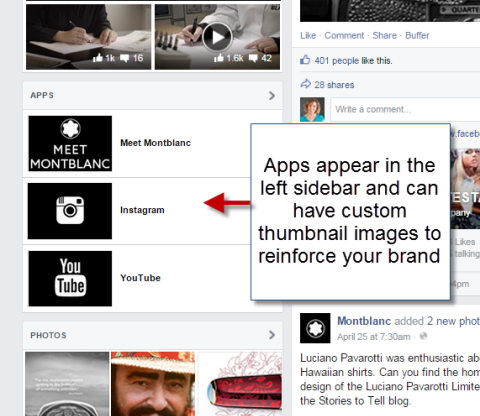
En av fordelene med å legge til dine sosiale nettstedslenker på siden din er at folk enkelt kan følge deg fra fanen og se aktiviteten din.
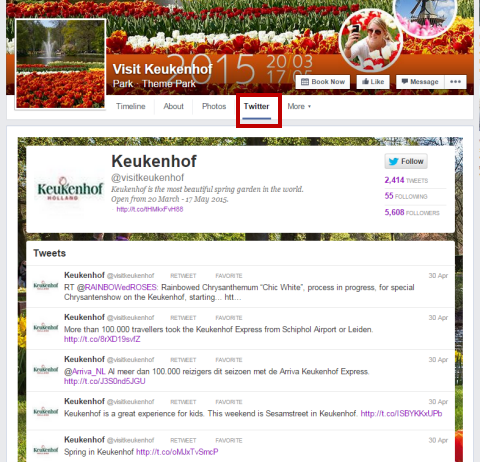
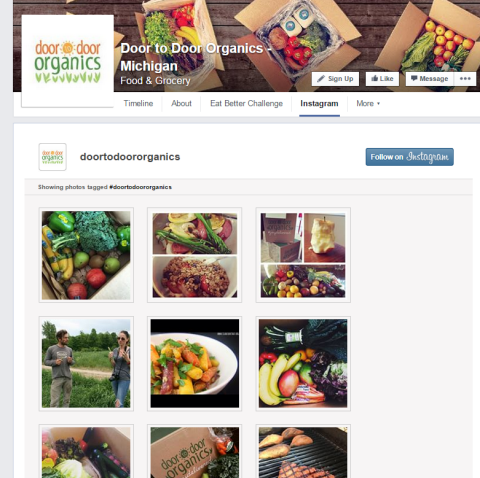
Husk at mobilbrukere ikke kan se fanene dine på telefonene sine, så hvis duinkluderer en lenke til fanen din, sørg for at det er “mobilklar. ” Dette betyr at den har en spesiell lenke som identifiserer når brukere er på en mobil enhet og tar dem til et eget nettsted som viser faneinnholdet ditt.
# 4: Lag et fotoalbum med sosiale ikoner
Du kan sette sammen et Facebook-album med ikoner fra dine sosiale kanaler og inkluder sosiale lenker i bildebeskrivelsene. Når du først deler dette albumet, vil dine følgere se det, og du kan alltid del en lenke til albumet som en morsom måte for folk å se profilene dine på andre sosiale nettsteder.
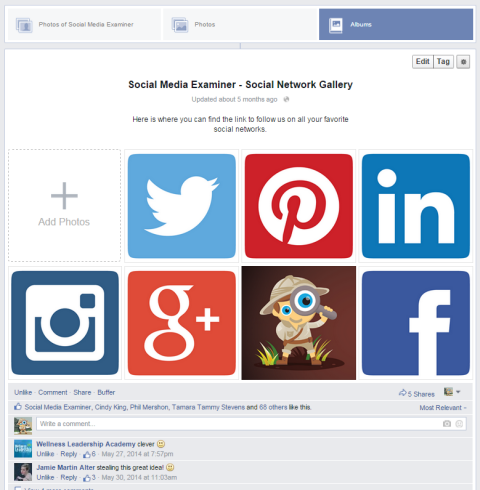
Fordelen med å plassere bildene i et album er at de er litt mer synlige enn et enkelt bilde som blir presset ned i opplastningene dine når du legger til flere bilder.
Få YouTube Marketing Marketing - Online!

Vil du forbedre ditt engasjement og salg med YouTube? Bli med på den største og beste samlingen av YouTube-markedsføringseksperter når de deler sine velprøvde strategier. Du får trinnvis direktesendt instruksjon fokusert på YouTube-strategi, videooppretting og YouTube-annonser. Bli YouTube-markedsføringshelten for din bedrift og kunder når du implementerer strategier som gir dokumenterte resultater. Dette er et direkte online treningsarrangement fra vennene dine på Social Media Examiner.
KLIKK HER FOR DETALJER - SALG SLUTTER 22. SEPTEMBER!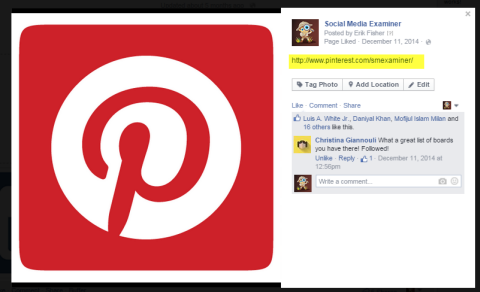
# 5: Del innhold fra andre sosiale kanaler
Deling av innhold fra andre kanaler med Facebook-siden din hjelper deg med å krysse promotere alle dine sosiale profiler og gjør det lettere å legge ut innhold flere steder.
Men husk alltid det sanne målet. Hvis du virkelig prøver å drive trafikk til et blogginnlegg, for eksempel, er det ikke fornuftig å dele tweeten på pin-en til blogginnlegget til Facebook. Det vil ta noen for mange klikk for å komme dit. Men noen sporadisk deling fra profilene dine på andre sosiale nettsteder hjelper med å trekke oppmerksomhet til disse kanalene.
Hvis du har delingsknapper, er det vanligvis bare å bytte destinasjon til siden din, å dele innhold fra dine andre sosiale profiler med Facebook-siden din.
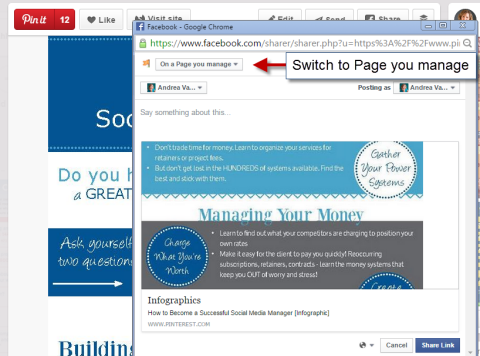
På Instagram er det et spørsmål om å dele innstillingene dine å dele innleggene dine med Facebook-siden din. Som standard deler Instagram bilder med din personlige profil når du kobler Facebook til Instagram-kontoen din.
Til endre delingsmål for Instagram-bilder fra Facebook-profilen din til siden din, åpne Instagram-appen og gå til Innstillinger (de tre punktene i øvre høyre hjørne når du ser på profilen din). Deretter trykk på Tilknyttede kontoer.
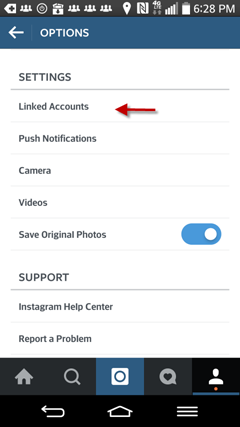
Nå trykk på Facebook for å gjøre endringer i destinasjonen.
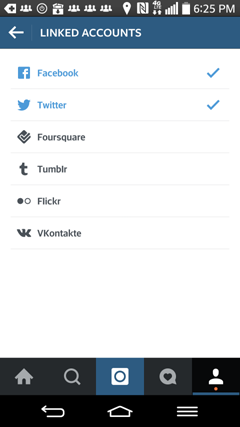
Rediger hvor du vil at Instagram-bildene dine skal gå når du trykker på Del til Facebook.
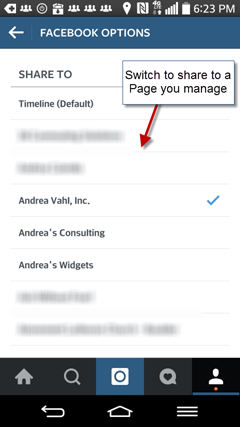
Hvis du bare vil at noen bilder skal gå til Facebook-siden din, må du endre denne innstillingen manuelt før du deler. Eller du kan sette opp en løsning som en IFTTT oppskrift (diskutert i neste avsnitt) for å sende bare noen bilder til Facebook-siden din.
# 6: Automatiser sosial deling
Litt automatisering kan være bra. Selv om det er en god idé å legge ut innbyggere på sosiale nettsteder, slik at du kan laste opp bilder i riktig størrelse eller tilpasse språk som passer til nettstedet, noen ganger er det nyttig å legge ut til flere av profilene dine med et enkelt klikk knapp.
Det er mange verktøy som kan hjelpe deg med å gjøre dette, og listen nedenfor er på ingen måte uttømmende. Her er noen måter å automatisere på:
Send alle innleggene dine på Facebook-siden til Twitter av kobler dem her. Dette alternativet anbefales ikke for alle, ettersom innleggene dine blir avskåret med 140 tegn (med en lenke tilbake til det opprinnelige Facebook-innlegget), og du kanskje ikke vil at hvert innlegg skal gå til Twitter.
Bruk verktøy for å legge ut i flere profiler samtidig. Disse verktøyene lar deg lag innlegget ditt og velg deretter hvilke sosiale profiler det skal gå til. Mange av verktøyene har også andre funksjoner, for eksempel analyse, spesiell planlegging og teamadministrasjon.
- Buffer
- Hootsuite
- Oktopost
- Edgar
- SocialOomph
- Rignitt
- AgoraPulse
- Sprout Social
- Deler
Bruk IFTTT til å lage regler rundt en type innlegg eller deling som du vil automatisere. Hvis du for eksempel vil legge noen bilder til et arrangement i et spesielt Facebook-album, kan du lage en oppskrift for å automatisere prosessen.
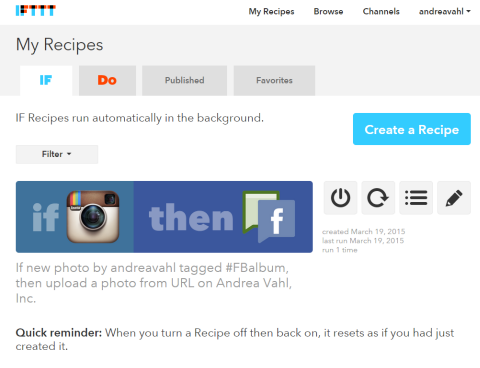
Ved å gjøre andre oppmerksomme på Facebook-siden din og koble til flere steder med mennesker, er det mer sannsynlig at meldingene dine blir sett.
Tenk på dine egne surfevaner og hvor ofte du ser meldinger alle steder samtidig. Hvis du er noe som meg, er det sannsynligvis ikke så ofte. Så ikke bekymre deg for å overvelde publikum med de samme meldingene hvis du legger ut flere steder.
Konklusjon
Jeg finner ut at de fleste bedrifter tar feil på siden av å ikke markedsføre sine andre sosiale eiendommer ofte nok. Forsikre deg om at du bruker noen av disse tipsene for å få ordet om de andre sosiale kanalene dine.
Hva med deg? Kryssmarkerer du lenker til alle dine sosiale medieprofiler? Hva fungerer best for deg? Del tankene dine i kommentarene nedenfor.